excel表格是一款非常好用的数据处理软件,在其中我们可以轻松完成数据的编辑和处理。如果我们在Excel表格中插入数据透视图后,希望自定义设置坐标轴的数值,小伙伴们知道具体该如何进行操作吗,其实操作方法是非常简单的。我们只需要双击或者右键点击坐标轴,打开“设置坐标轴格式”侧边栏后,在其中进行详细的调整和设置就有了。操作步骤其实是非常简单的,小伙伴们可以打开自己的软件后跟着下面的图文步骤一起操作起来。接下来,小编就来和小伙伴们分享具体的操作步骤了,有需要或者是有兴趣了解的小伙伴快来和小编一起往下看看吧!
第一步:双击打开Excel表格,找到数据透视图;
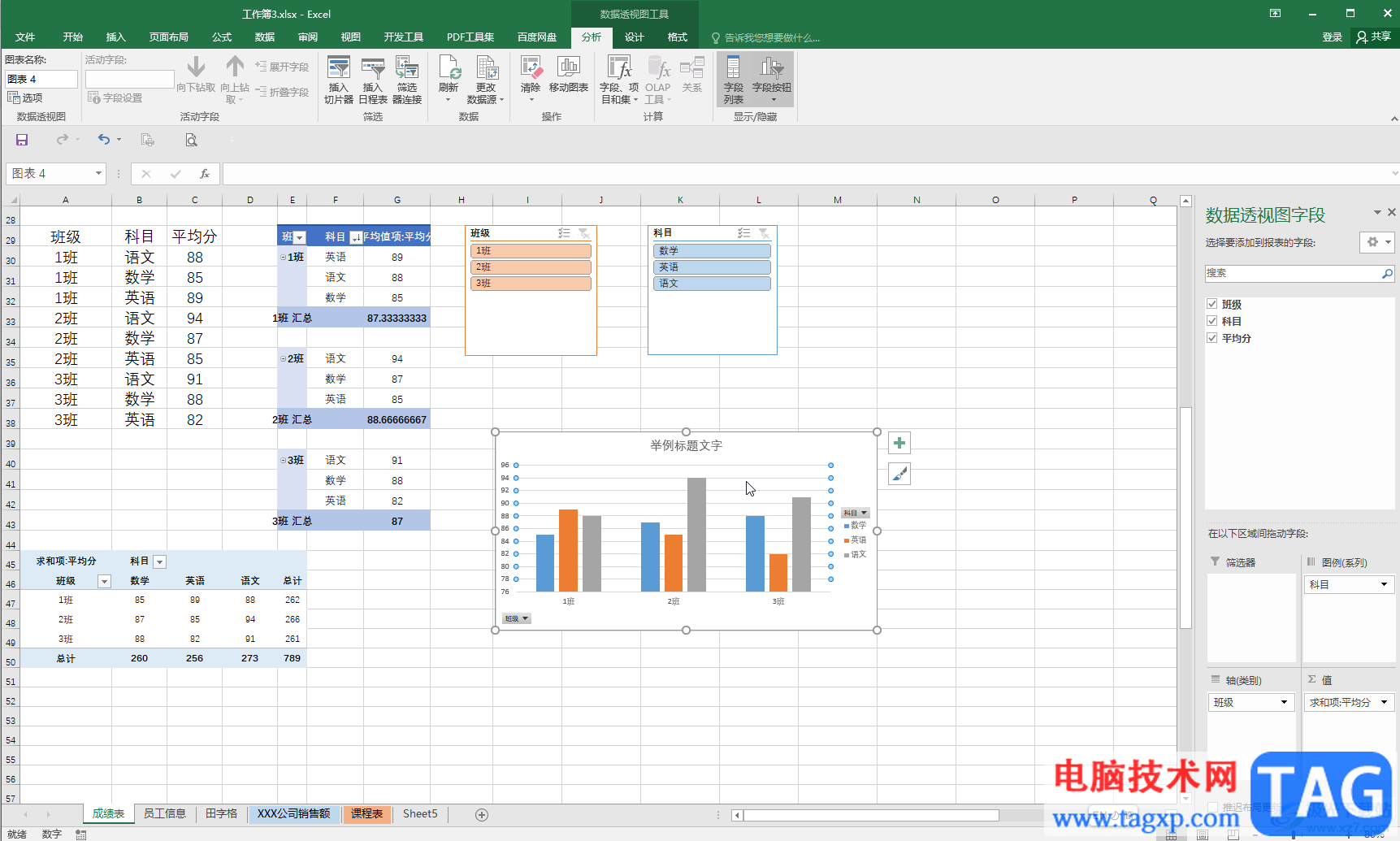
第二步:在透视图中双击坐标轴打开“设置坐标轴格式”侧边栏;
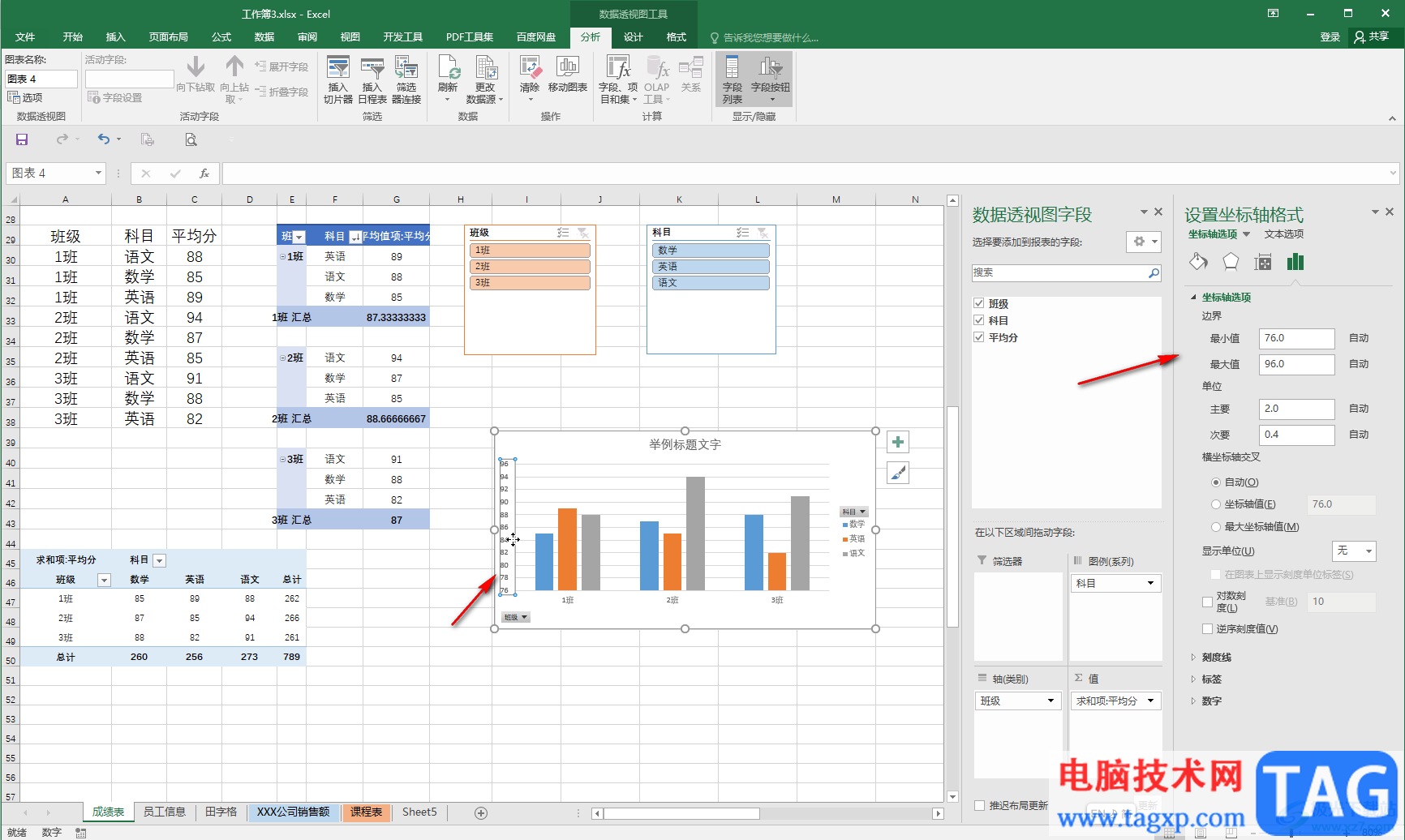
第三步:也可以点击选中坐标轴后右键点击一下,在子选项中点击“设置坐标轴格式”打开;
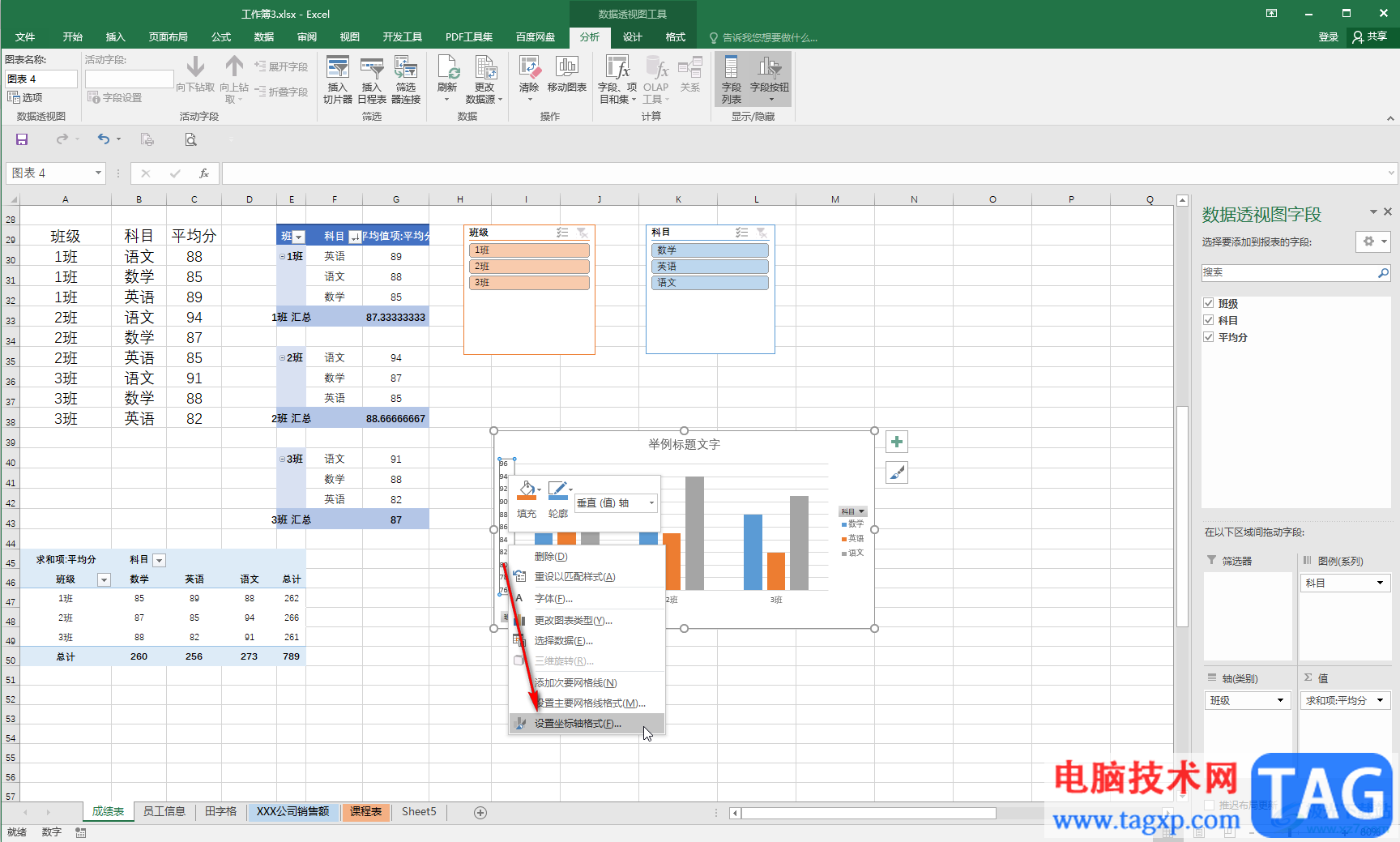
第四步:在打开的侧边栏中设置想要的最大值最小值,刻度单位等等,就可以了;
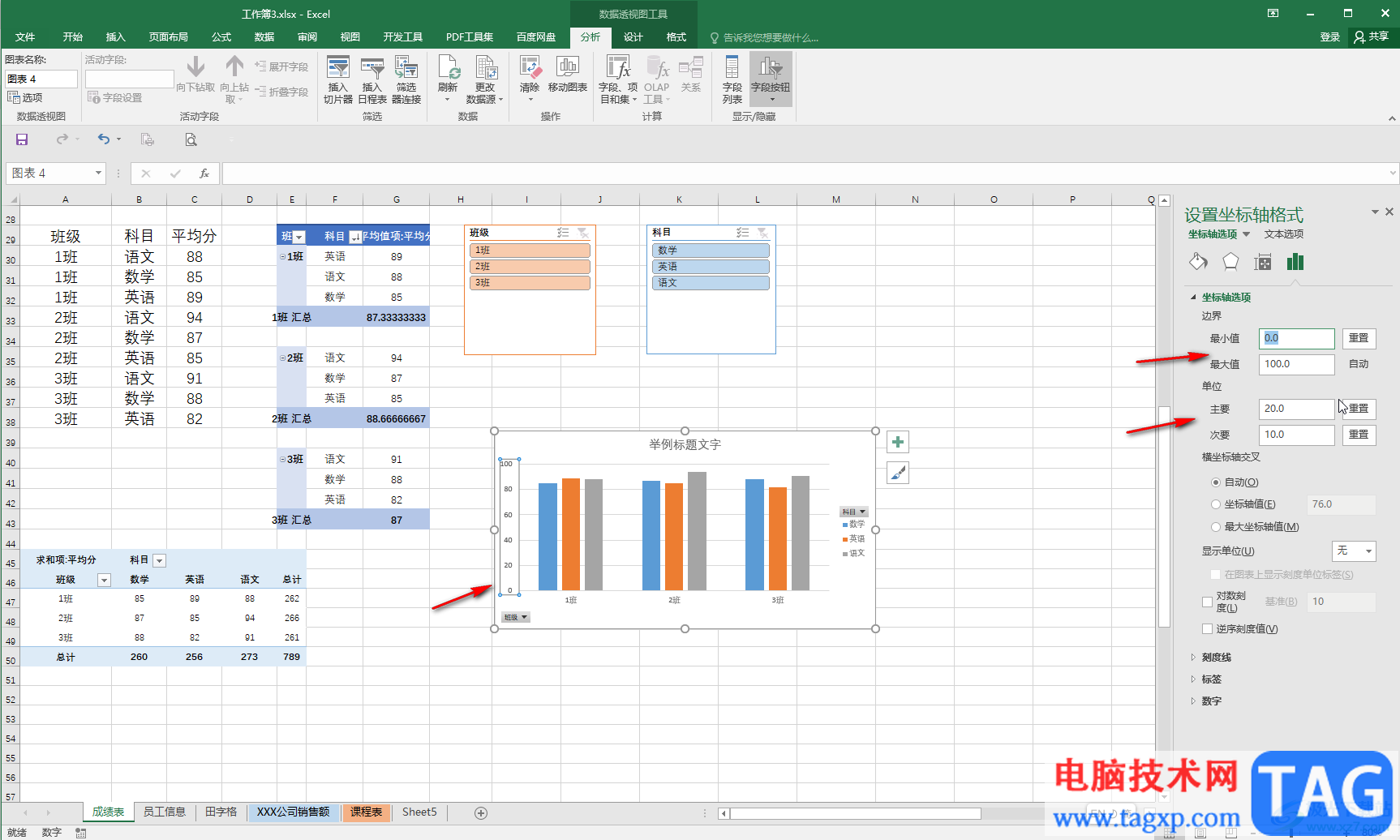
第五步:如果有需要我们也可以点击调整横坐标轴。
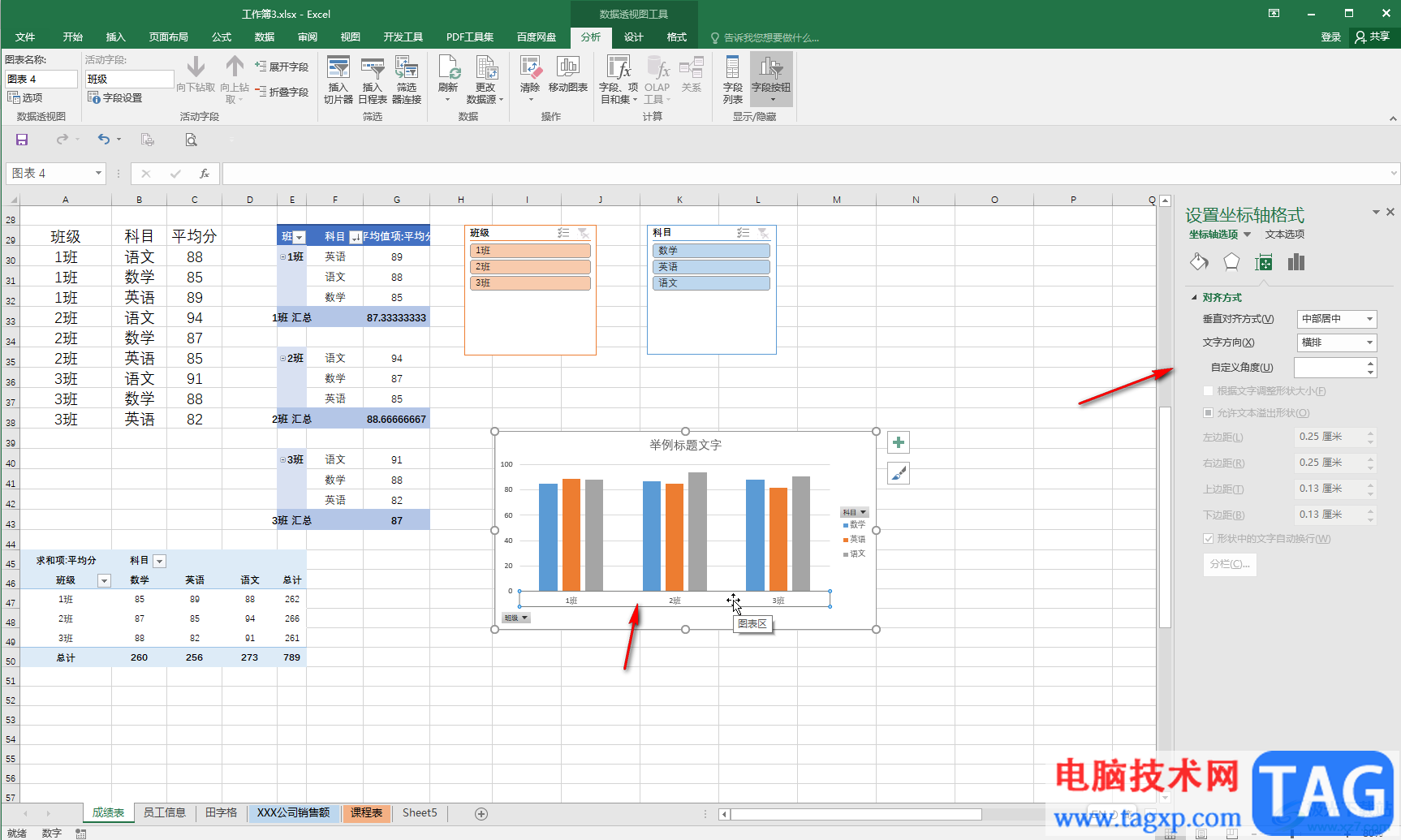
以上就是Excel表格中调整坐标轴数值的方法教程的全部内容了。如果需要调整其他的图表元素,也可以使用同样的方法进行操作和调整。
 安全软件使用推荐:有哪些安全软件使电
安全软件使用推荐:有哪些安全软件使电
现代社会中,电脑已成为人们生活与工作不可或缺的工具。随着......
 炉石传说佣兵之书陨烬篇怎么过?
炉石传说佣兵之书陨烬篇怎么过?
炉石传说佣兵之书陨烬篇怎么过佣兵之书陨烬篇全关卡通关阵容......
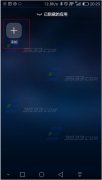 华为p8隐藏应用里的软件怎么打开
华为p8隐藏应用里的软件怎么打开
1)在主桌面两指分开,进入隐藏应用界面。(如下图) 2)点击+,然......
 如何选择合适的内存条:我该如何选择我
如何选择合适的内存条:我该如何选择我
内存条是电脑整体性能中至关重要的组成部分。市场上的内存条......
 远方涌变暗潮配置要求分享
远方涌变暗潮配置要求分享
远方涌变暗潮配置要求分享,远方涌变暗潮配置要求高吗?远方涌......
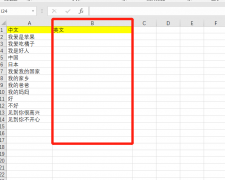
小伙伴们你们知道Excel表格怎么批量进行中英翻译呢?今天小编很乐意与大家分享在Excel中翻译成英文的技巧,感兴趣的可以来了解了解哦。...

Excel滚动条不见了怎么办 Excel滚动条不见了修复方法,Excel滚动条不见了怎么办 Excel滚动条不见了修复方法 在我们日常的学习和工作中,经常需要用到Excel表格,如果表格数据量较大,我们需要...

在Excel表格中我们有时候会需要录入一些日期数据,比如我们有时候会需要添加产品的生成日期、保质期等等。如果我们需要在Excel表格中添加系统当前日期和时间,小伙伴们知道具体该如何进...

Excel是很多小伙伴都在使用的一款表格编辑程序,在该程序中,我们可以给表格添加图片、图表或是形状等各种内容,还可以根据自己的需求对数据进行编辑、计算以及筛选。在使用Excel编辑表...

很多小伙伴在使用Excel程序编辑表格文档时,经常会使用筛选工具来将自己需要的数据或是内容快速的筛选出来,但在筛选工作完成之后,当我们想要将筛选的结果进行复制时,我们会发现粘贴...

Excel表格是一款非常好用的软件,其中的功能非常强大,可以满足各种办公需求。很多小伙伴都在使用。如果我们想要在Excel表格中快速查找指定数据,小伙伴们知道具体该如何进行操作吗,其...

删除线是很多小伙伴经常会使用到的一个工具,删除线在表格中可以表示数据失效,是我们在编辑表格时常用来标注无效数据的一个方法。在Excel中,当我们需要给数据添加删除线时,我们只需...

Excel是很多小伙伴都很喜欢的一款表格文档编辑程序,在这款程序中,我们可以对表格文档中的数据进行排序、计算或是转换为表格等各种操作,也可以在表格文档中插入形状、艺术字或是图片...

Excel表格是一款非常好用的办公软件,在其中有很多函数公式可供我们使用,比如我们可以使用sum函数进行求和,使用sumif函数进行条件求和,使用sumifs函数进行多条件求和等等。如果我们需要...

Excel表格是一款非常受欢迎的数据处理软件,很多小伙伴在需要编辑和处理数据时都会首选使用该软件。如果我们在Excel表格中编辑和处理数据时,希望为其中的内容设置超链接,方便后续可以...

Excel表格是很多小伙伴每条都在使用的一款数据处理软件,在Excel表格中编辑和处理数据时,我们经常会插入一些图表帮助我们更好地分析数据,比如我们可以插入折线图,柱形图,饼图等等图...

excel软件相信是大家很熟悉的一款办公软件,一般用来编辑表格文件,在编辑表格的过程中,用户找到并使用所需的功能即可简单轻松的完成编辑任务,能够进一步提升自己的编辑效率,当用户...

Excel表格是一款非常好用的软件,很多小伙伴在需要编辑和处理数据时都会选择使用该软件。如果我们在Excel表格中编辑和处理数据时,希望调整坐标轴的位置,小伙伴们知道具体该如何进行操...

Excel表格是很多小伙伴都在使用的一款软件,很多小伙伴基本上每天都会需要使用到该软件。在Excel表格中进行办公时我们有时候会需要在其中录入一些日期,如果我们希望将日期格式设置为用...

Excel表格是很多小伙伴都在使用的一款软件,在其中我们可以使用各种强大的功能实现想要的数据编辑处理。如果我们希望将表格中原本竖着排列的内容转换为横着排列的效果,小伙伴们知道具...